Professional Email アカウントの作成
Professional Email のセットアップ手順のステップ 1 です。
メールアドレスを作成するには、まず、そのメールアドレスに紐付けたいドメインを選ぶことから始めましょう。こちらの手順でその仕組みを詳しくご紹介します。
- メール&Office ダッシュボードにサインインします (GoDaddy のユーザー名とパスワードを使用)。
- 「ユーザーを追加」を選択します。メールアカウントを 2 種類以上お持ちの場合は、Professional Email または Professional Email powered by Titan を選びます。(Microsoft 365 のセットアップが必要ですか?)
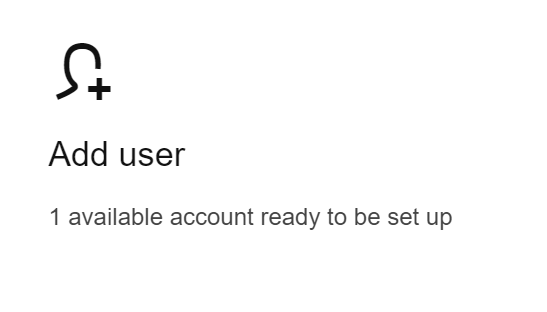
- あなたのメールアドレスに使用したいドメインを選択して、「続行」を選択します。
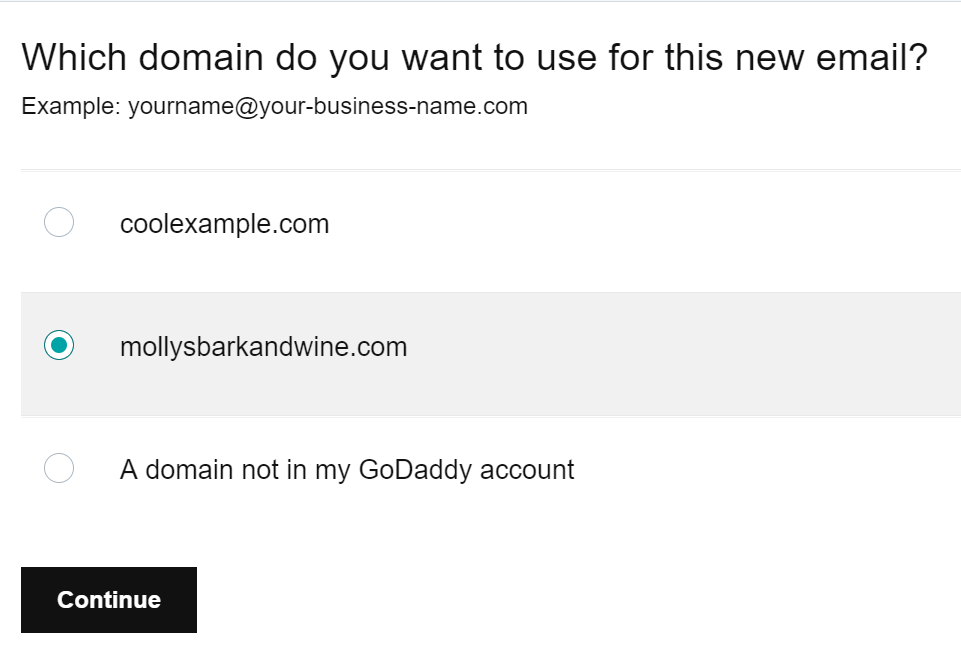
- メールアドレスを入力します。数字や特殊文字を使うのはできるだけ避けましょう。覚えづらく、入力するのも大変です(良い例:molly@business.comやmsmith@business.com)。
- 名と姓を入力します。
- アカウントの種類を複数お持ちの場合は、このメールアドレスで使いたいアカウントタイプを選びます。
- このメールアドレスを使用する人に応じてアカウント権限を選択します。
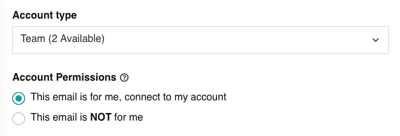
- パスワードの作成で一意のパスワードを入力してください(GoDaddyのパスワードと異なるメールパスワードを登録することが重要です)。
注意:メールアカウントを複数購入し、自分以外のユーザーが使うメールアドレスを作成している場合は、一時パスワードを使うを選択します。これによって、そのユーザーに自分でパスワードを作成するよう促せます。
- 既存のメールアドレスを、アカウント情報送信先に入力してください。これは、アカウントの準備ができたとき、アカウントの詳細やサインイン情報の送信先となります。
- 作成を選択します。
メールアドレスのセットアップに数分かかることがあります。メールアカウントの準備ができたら、確認通知が届きます。また、アカウント情報が記載されたメールが届きます。